OnePlus 9pro에서 애플리케이션 분할 화면을 설정하는 방법_OnePlus 9pro 애플리케이션 분할 화면 설정 튜토리얼
- WBOYWBOYWBOYWBOYWBOYWBOYWBOYWBOYWBOYWBOYWBOYWBOYWB앞으로
- 2024-03-22 18:21:41686검색
PHP 편집자 Zimo가 OnePlus 9 Pro 애플리케이션 분할 화면 설정 튜토리얼을 소개합니다. OnePlus 9 Pro는 애플리케이션 분할 화면 기능을 지원하여 사용자가 두 개의 애플리케이션을 동일한 화면에 동시에 표시할 수 있어 멀티태스킹 효율성이 크게 향상됩니다. 간단한 조작으로 OnePlus 9 Pro의 애플리케이션 분할 화면 기능을 쉽게 활성화하고 설정할 수 있어 멀티태스킹이 더욱 편리해집니다. 다음으로는 이 실용적인 기능을 빠르게 익힐 수 있도록 OnePlus 9 Pro의 애플리케이션 분할 화면 설정 방법을 자세히 소개하겠습니다.
1. 휴대폰 설정에서 [편리한 도구]를 클릭하세요.
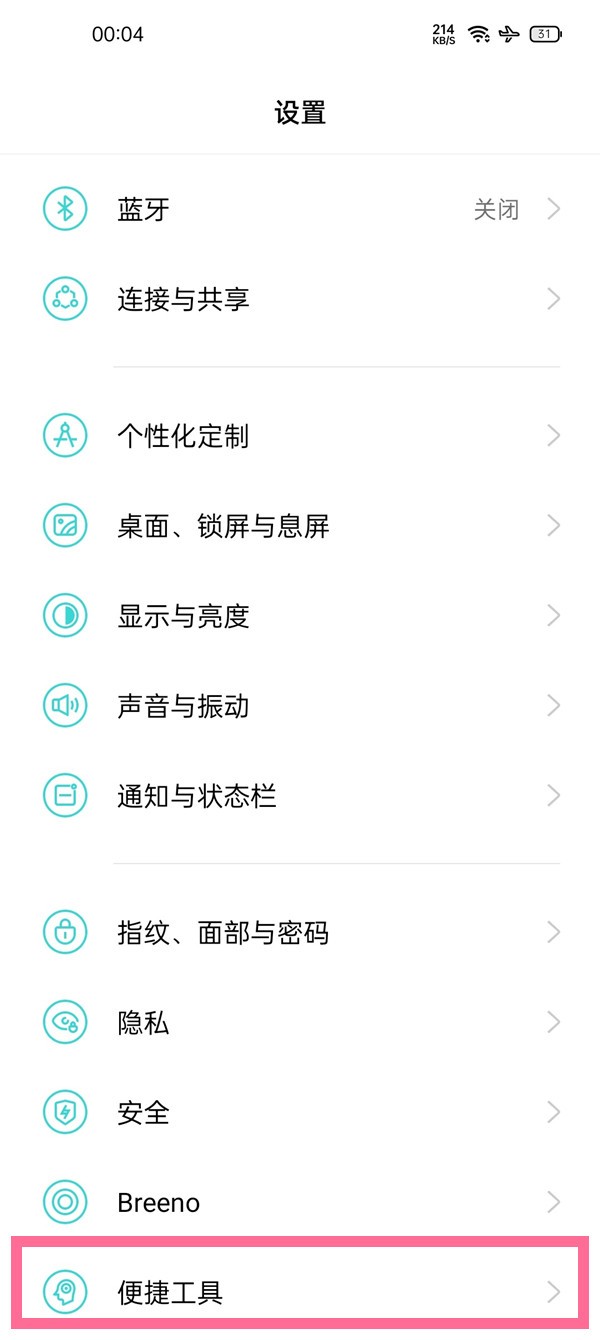
2. [분할화면 적용]을 클릭하세요.
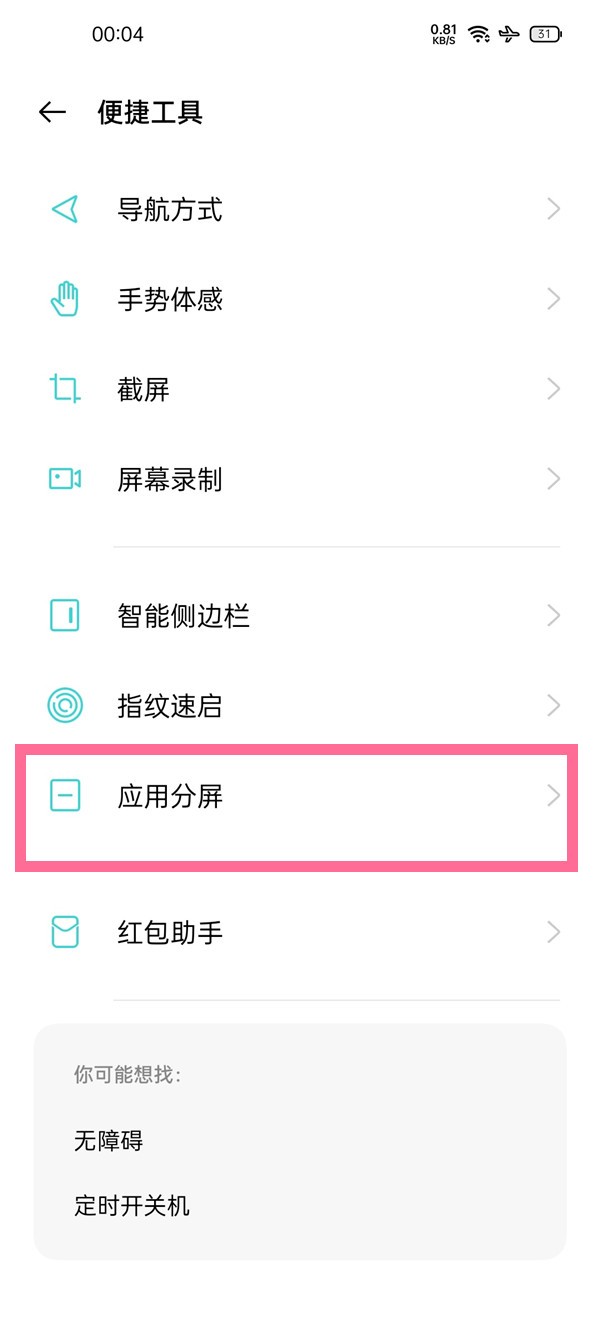
3. [앱 분할 화면] 및 [세 손가락을 위로 밀어 분할 화면 시작]을 켜세요. 분할 화면을 지원하는 애플리케이션에서는 세 손가락을 위로 밀어 분할 화면을 켭니다.
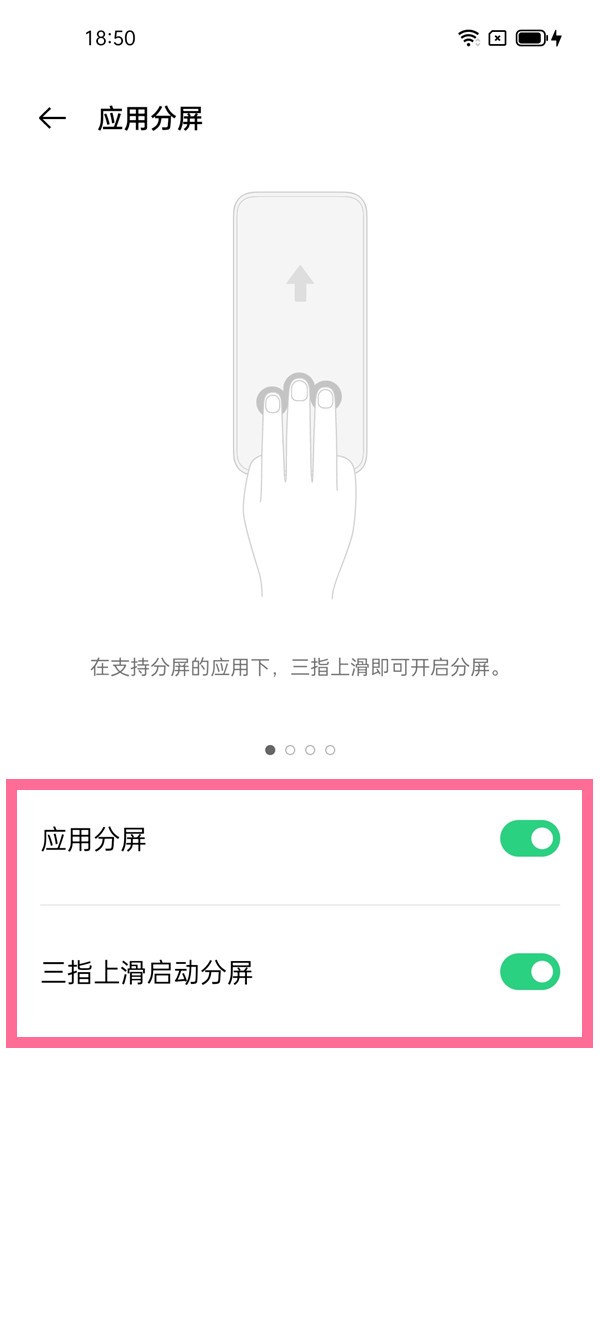
4 멀티태스킹 페이지에서 화면을 분할하려는 애플리케이션을 길게 누르고 오른쪽 상단에 있는 점 3개를 클릭한 후 화면 분할/플로팅 창을 선택할 수도 있습니다.
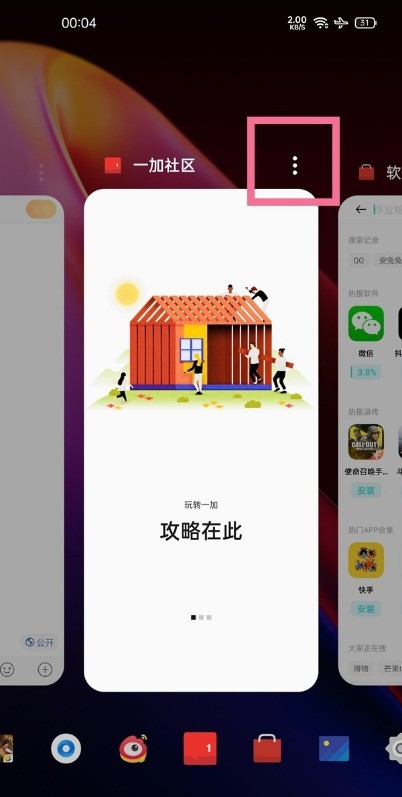
5 또한 사이드바를 불러오고, 화면을 분할하려는 애플리케이션을 데스크탑으로 드래그하여 분할 화면을 열고, 애플리케이션을 클릭하여 작은 창을 열 수도 있습니다.
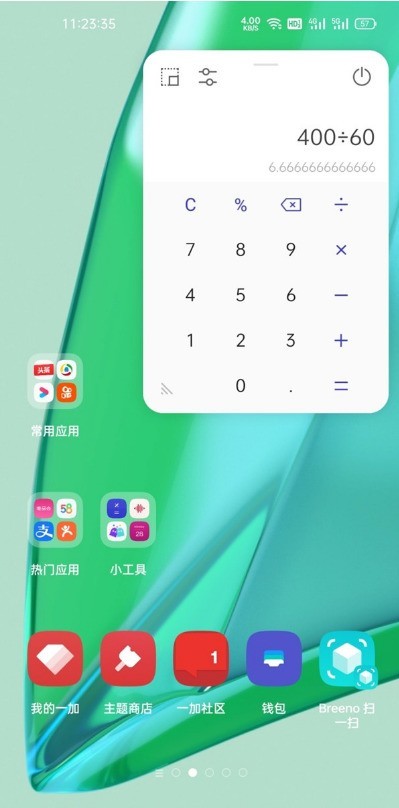
위 내용은 OnePlus 9pro에서 애플리케이션 분할 화면을 설정하는 방법_OnePlus 9pro 애플리케이션 분할 화면 설정 튜토리얼의 상세 내용입니다. 자세한 내용은 PHP 중국어 웹사이트의 기타 관련 기사를 참조하세요!

